Contenidos
En esta parte veremos cómo agregar las imágenes de Windows que están en el servidor WDS en MDT para poder hacer una secuencia de tareas para implementarlas.
1. En la consola MDT, haga clic derecho en la carpeta Operating Systems 1 y haga clic en Import Operating System 2.
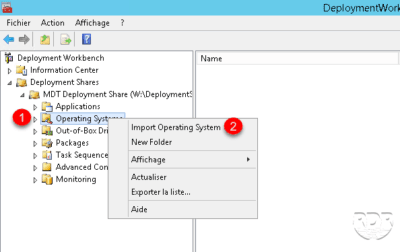
2. Seleccionar opción Windows Deployment Services images 1 y haga clic en Next 2.
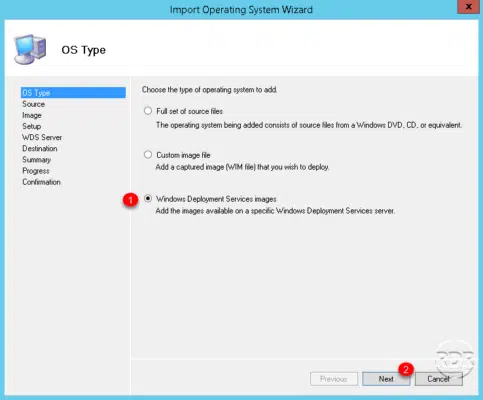
También es posible importar un sistema operativo Windows directamente desde un archivo ISO o WIM, que puede ser una captura o la del CD de instalación.
3. Ingrese el nombre DNS del servidor WDS 1 y haga clic en Next 2.
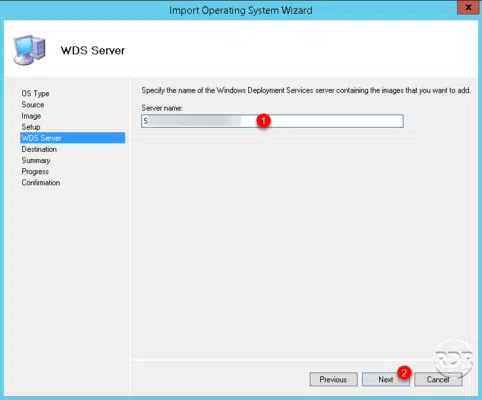
4. Confirme la importación haciendo clic en Next 1.
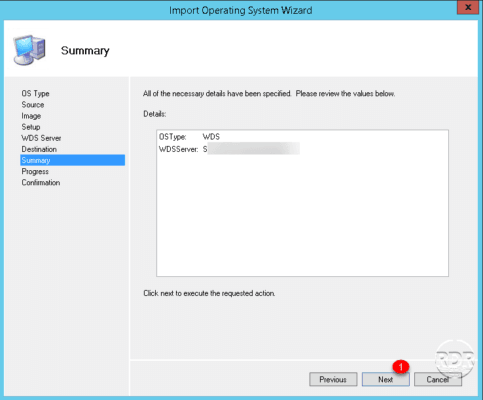
5. Espere durante la importación …
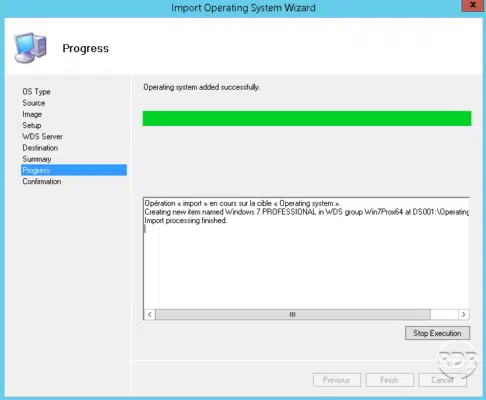
La importación recuperará todas las imágenes de instalación activas.
6. Cierre el asistente haciendo clic en el botón Finish 1.
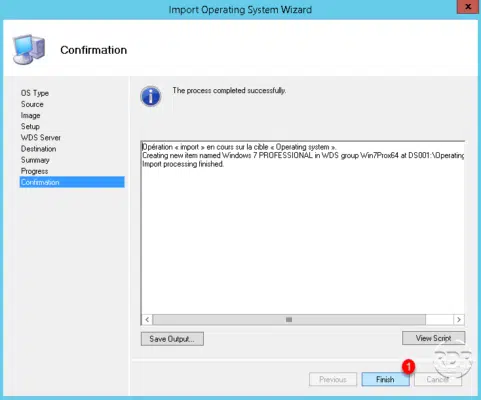
7. Si la operación fue exitosa, las imágenes de instalación en el servidor WDS están disponibles en la sección Sistemas operativos.

Antes de poder implementar las imágenes de Windows, debe agregar una secuencia de tareas a las imágenes importadas que contendrán las instrucciones de implementación.

